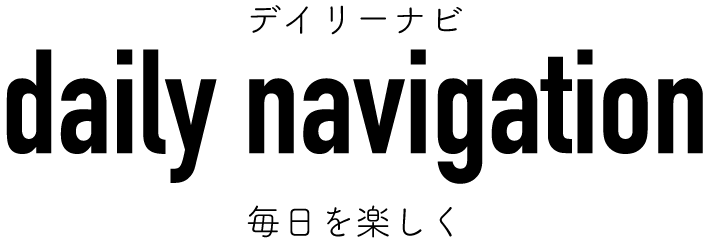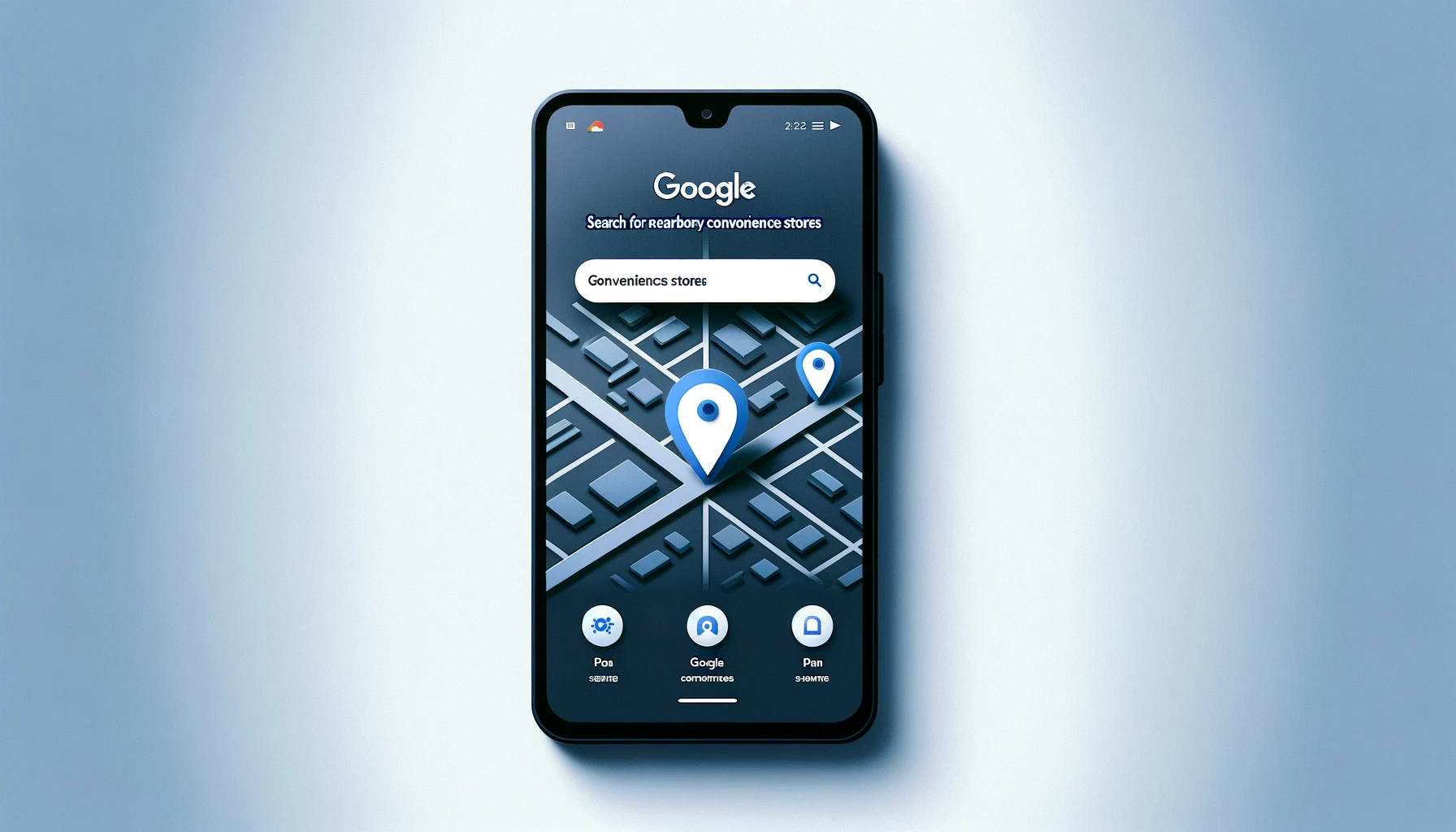下記の「近所のコンビニを探す」ボタンを押すと、Googleマップのアプリをインストールしている場合は、アプリに移動し、インストールされていない場合はブラウザで近所のコンビニが表示されます。
Googleマップを使えば、自分が現在いるエリアにあるコンビニエンスストアを簡単に探し出せます。
- 現在地の近辺にどんなコンビニがあるかを知りたい人
- 旅行中に手軽にコンビニを探したい人
- 最寄りのコンビニまでの道のりを確認したい人
今回は、自分のいる場所の周りにあるコンビニをGoogleマップでどのように見つけるか、その具体的な方法を解説します!
Googleで現在地の近くのコンビニを検索する方法は、主にスマートフォンやパソコンを使用して行います。以下に、スマートフォン(Googleマップアプリを使用)とパソコン(Googleマップのウェブサイトを使用)の両方での詳細な手順を示します。
iPhone、Androidで近くのコンビニを検索する方法
Googleマップアプリを開く
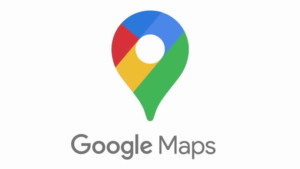
スマートフォンでGoogleマップアプリを開きます。アプリがインストールされていない場合は、App Store(iOS)またはGoogle Play Store(Android)からダウンロードしてください。
現在地を確認
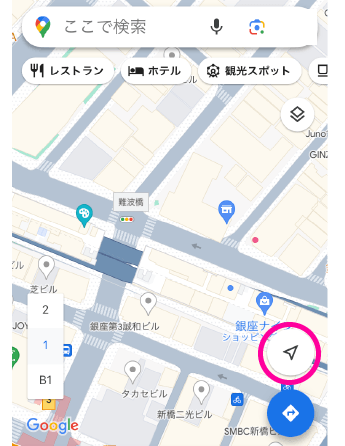
画面の右下にある現在地アイコン(矢印の形をしたボタン)をタップして、地図上で自分の位置を確認します。
現在地アイコンをクリックすると次のように今自分がいる位置が表示されます。
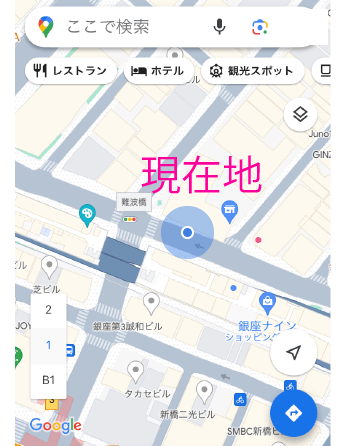
検索バーを使用する
画面上部の検索バーに「コンビニ」と入力し、検索アイコン(虫眼鏡の形をしたボタン)をタップします。

結果を確認
検索結果として表示されたコンビニのリストとマップ上のピンを確認します。各コンビニをタップすると、営業時間、住所、レビューなどの詳細情報を見ることができます。
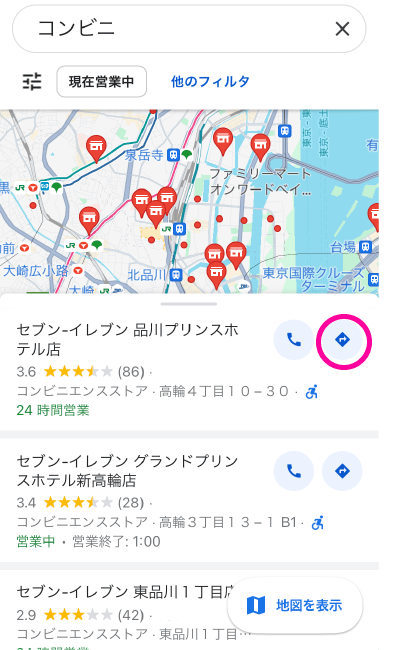
ルートを取得
行きたいコンビニを選んだら、その場所の詳細画面で「ルート」ボタンをタップして、そこへの道順を取得します。
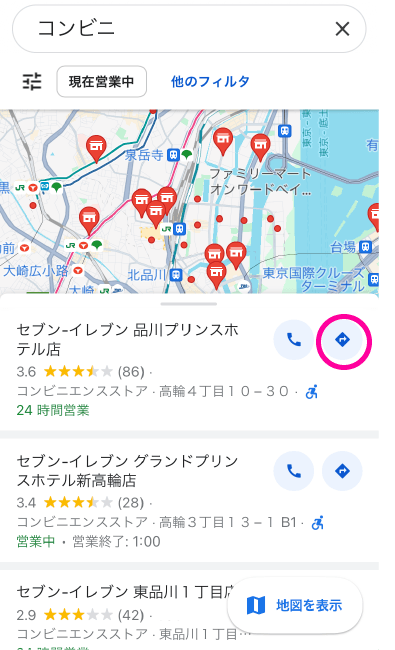
ルート取得ボタンをクリックすると次のようにルートが案内されます。
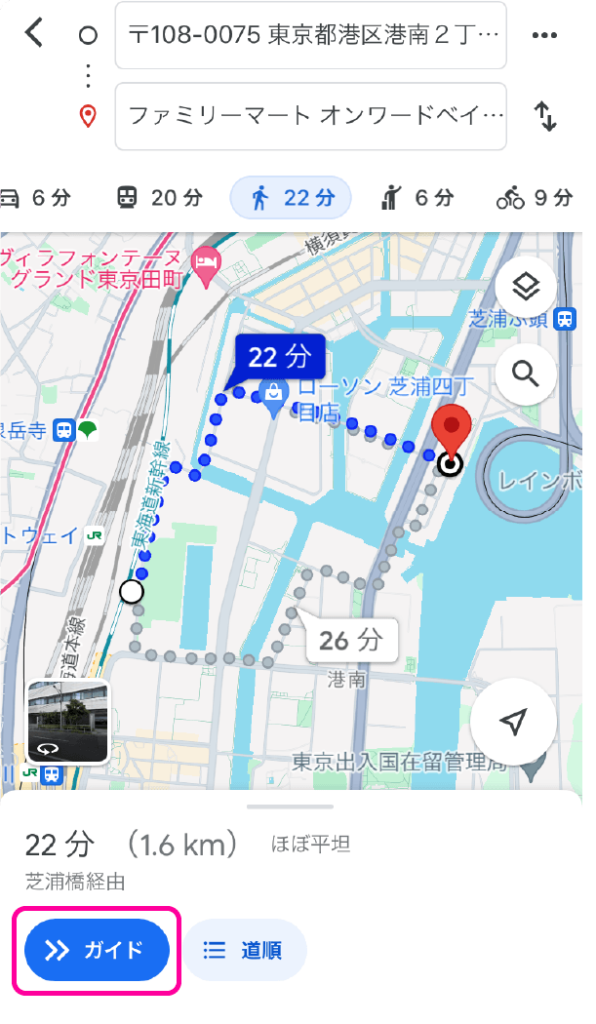
ガイドをクリックすると案内が開始されます。
画面を拡大して現在地が分からくなった場合の対処法
地図を拡大したり、進めていくと現在地がわからなくなることがあります。その場合は画面右下の現在地ボタンを押すと現在地が表示されます。

パソコンでの検索方法(Googleマップウェブサイト使用)
- Googleマップを開く: 任意のウェブブラウザでGoogleマップ(https://maps.google.com)を開きます。
- 現在地の設定: 画面の右下にある「現在地」ボタン(円形のアイコン)をクリックして、地図上で自分の位置を特定します。ブラウザが位置情報の使用を求めてきた場合は、「許可」を選択してください。
- 検索する: 画面上部の検索バーに「コンビニ」と入力してエンターキーを押します。
- 結果を見る: 検索結果として表示されるコンビニのリストと、マップ上の位置を確認します。各コンビニをクリックすると、営業時間、住所、レビューなどの情報が表示されます。
- ルート検索: 行きたいコンビニを選び、「ルート」ボタンをクリックして、出発地を入力することで、その場所への最適なルートを表示させます。
これらの手順に従えば、現在地の近くにあるコンビニを簡単に見つけることができます。
グーグルマップで現在地が表示されない時は?
Googleマップで現在地が不明と表示される場合、いくつかの原因が考えられます。対処法も一緒に紹介しますので、試してみてください。
原因と対処法
1. 位置情報サービスがオフになっている
- 対処法: スマートフォンの設定メニューにアクセスして、位置情報サービスまたはGPSがオンになっていることを確認します。Androidの場合は「設定」→「位置情報」を、iOSの場合は「設定」→「プライバシー」→「位置情報サービス」を確認してください。
2. アプリが位置情報の使用を許可されていない
- 対処法: スマートフォンの設定でGoogleマップアプリの位置情報のアクセス許可を確認し、必要に応じて許可を与えます。Androidでは「設定」→「アプリ」→「Googleマップ」→「許可」、iOSでは「設定」→「Googleマップ」で位置情報の設定を「アプリ使用中のみ許可」または「常に許可」に変更します。
3. インターネット接続が不安定またはオフライン
- 対処法: Wi-Fiまたはモバイルデータ接続が安定しているか確認してください。接続が不安定な場合は、安定したネットワークに切り替えるか、接続をリセットしてみてください。
4. Googleマップアプリのバグまたはデータの問題
- 対処法:
- アプリの再起動: まずはGoogleマップアプリを完全に閉じてから再度開いてみてください。
- キャッシュのクリア: Androidの場合、「設定」→「アプリ」→「Googleマップ」→「ストレージ」→「キャッシュをクリア」を選択。iOSでは、アプリをアンインストールして再インストールすることでキャッシュをクリアできます。
- アプリのアップデート: Google PlayストアまたはApp StoreでGoogleマップアプリのアップデートがないか確認し、利用可能なアップデートを適用してください。
5. ハードウェアの問題
- 対処法: 他の位置情報を使用するアプリでも同様の問題が発生する場合は、スマートフォンのGPSセンサーに問題がある可能性があります。メーカーのサポートセンターに相談するか、修理を検討してください。
これらの対処法を試しても問題が解決しない場合は、デバイスの再起動やファクトリーリセット(データのバックアップを取ってから実行してください)を検討してみてください。それでも解決しない場合は、デバイスメーカーのサポートに相談することをお勧めします。
おわりに
Googleマップを使うことで、GPS機能を通じて現在の居場所がわかり、周囲のコンビニエンスストアを探し出すことができます。訪れたことがない地域でも、グーグルマップを利用することで、簡単に目的地へ行くことができます。
周りにあるコンビニを見つけたい時は、Googleマップの活用をおすすめします。
以上、近くのコンビニをグーグルマップで探し行くための方法についてお伝えしました。